在天天看视频关闭烦人的广告声音的图文教程
时间:2022-10-26 12:47
今天小编分享的教你在天天看视频关闭烦人的广告声音的图文教程,不知道怎么在天天看视频关闭广告声音的小伙伴就和小编一起学习一下吧。
在天天看视频关闭烦人的广告声音的图文教程
1.双击天天看图标,点击打开软件。
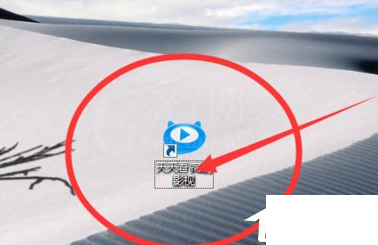
2.随便找个影视,点击播放,播放之后,就会出现广告,如下图。
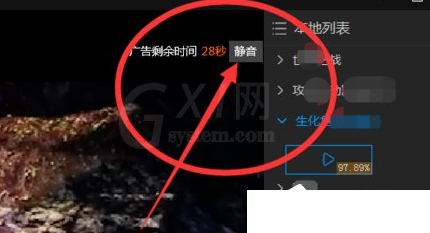
3.击广告的右上角位置,在广告数秒的右侧,有个【静音】按钮,有声音的时候是灰色的,我们用鼠标左击一下,这时那个【静音】的底色就会变成黄色,相应的广告声音也就没有了。
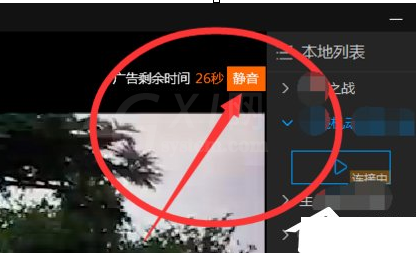
4.如果你不喜欢点击这个,你也可以直接将耳机的音量调到【0】,放正片的时候于调整回来也是可以的。

5.如果你使用的是音箱,直接关闭电脑的声音也有同样效果,点击【系统图标栏】【时间】边上的【声音】图标,如下图所示。
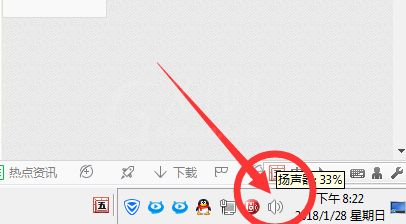
6.直接将【合成器】声音调到最少,也可以达到关闭声音的效果,放正片的时候再调上去。
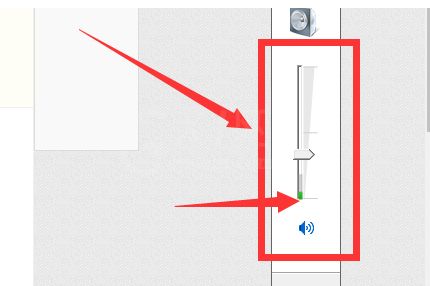
以上就是天天看视频关闭广告声音的方法,按上述操作即可关闭广告声音。



























